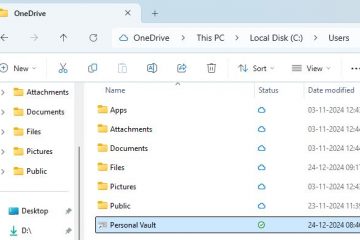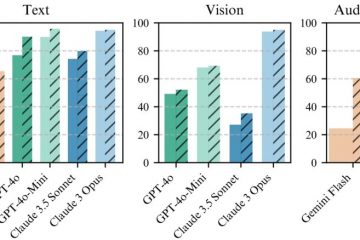La función de inicio rápido en BIOS o UEFI reduce significativamente el tiempo de inicio para que pueda acceder al sistema Windows mucho más rápido. De hecho, ASRock también viene con una opción de arranque ultrarrápido que acelera el proceso de arranque aún más rápido.
Esta función deshabilita el arranque desde dispositivos extraíbles o la red como compensación. Además, tenga en cuenta que, independientemente de si el inicio rápido está activado o no, el tiempo de inicio depende de la configuración de su hardware. Por lo tanto, si el tiempo de arranque normal ya es bajo, es posible que no haga mucho para mejorarlo.
Pero si normalmente necesita esperar decenas de segundos para llegar a Windows, habilitar esta opción le ahorrará algunos hora.
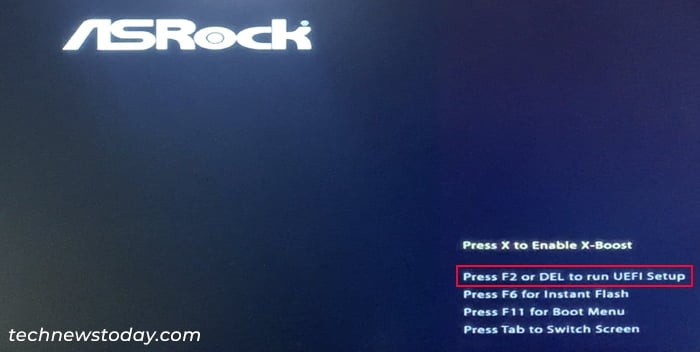
Nota:
La opción de arranque ultrarrápido viene con algunas restricciones adicionales, como:
Solo admite la ejecución de Windows en modo UEFI. También solo es compatible con Windows 8 o una versión superior del sistema operativo. Si está utilizando una tarjeta gráfica externa, su VBIOS debe ser compatible con UEFI GOP. De lo contrario, no podrá iniciar Windows y solo obtendrá una pantalla negra. Debe restablecer manualmente el BIOS borrando el CMOS o utilizando los puentes de la placa base en tales casos. No podrá ingresar a la configuración de UEFI con la clave BIOS. Sin embargo, puede llegar allí a través de las opciones de Inicio avanzado (ver a continuación) o usando Reinicio de ASRock a la utilidad UEFI.
Vaya a la configuración de BIOS o UEFI
Tendrá que acceder a la utilidad de configuración de BIOS o a la configuración de firmware de UEFI en la computadora ASRock para habilitar el inicio rápido.
Encienda o reinicie su computadora. Presione la tecla F2 o Supr cuando vea el logotipo del fabricante para iniciar la Utilidad de configuración del BIOS o la configuración del firmware UEFI.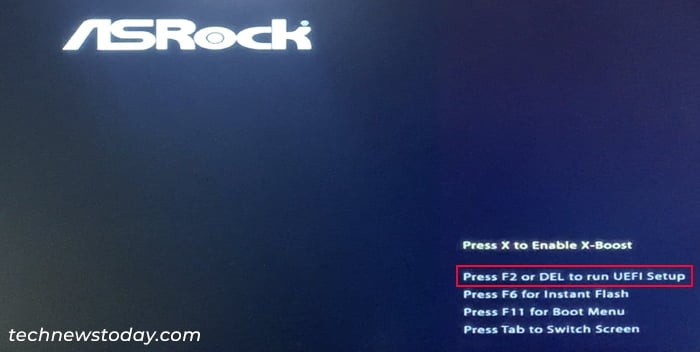
También puede vaya a las Opciones de inicio avanzadas para acceder a BIOS/UEFI.
En la pantalla de inicio de sesión o en el menú Inicio, haga clic en el botón Encendido. Mantenga presionada la tecla Shift en su computadora y haga clic en Reiniciar. Cargará el Entorno de recuperación de Windows o Inicio avanzado. Vaya a Solución de problemas> Opciones avanzadas> Configuración de firmware UEFI.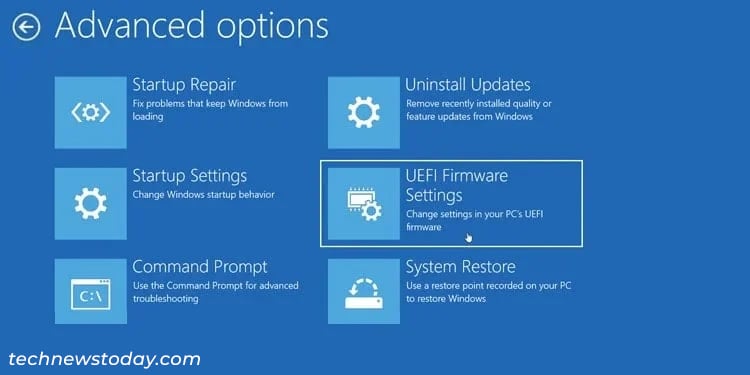
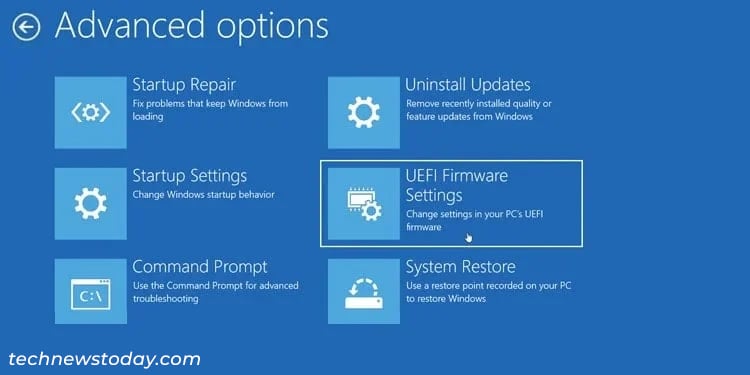 Seleccione Reiniciar.
Seleccione Reiniciar.
Habilitar inicio rápido
Ahora, debe buscar y habilitar la opción de inicio rápido. Dependiendo de su sistema, es posible que solo obtenga la opción Ultra Fast.
También deberá deshabilitar el modo Módulo de soporte de compatibilidad (CSM) para el arranque ultrarrápido. CSM agrega compatibilidad con Legacy BIOS, pero el arranque ultrarrápido requiere el modo UEFI, por lo que puede haber algunos conflictos si habilita ambas funciones.
Presione F6 para ir al modo avanzado.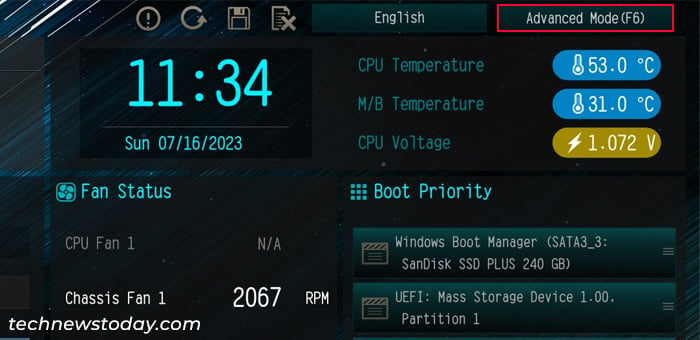
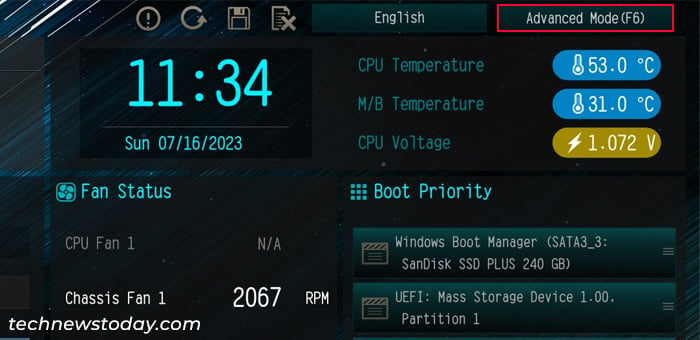 Luego, vaya a Boottab.
Luego, vaya a Boottab.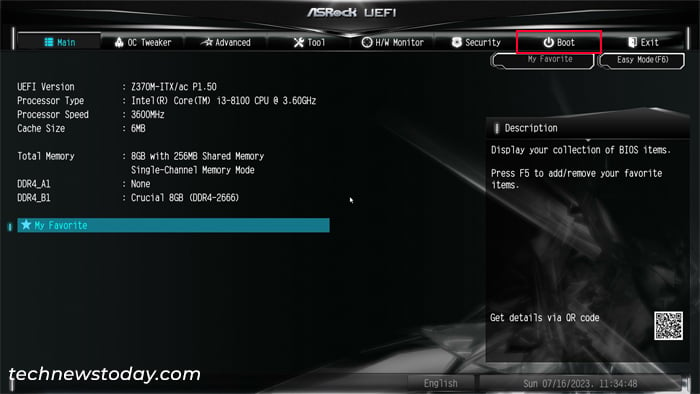
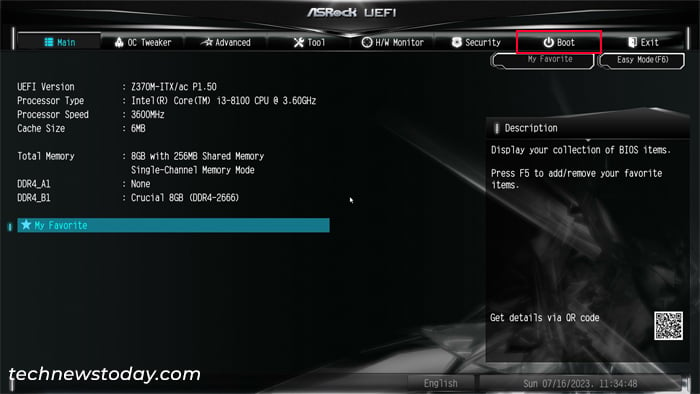 Busque y seleccione Fast Boot. Establézcalo en Rápido o Ultrarrápido y presione Entrar.
Busque y seleccione Fast Boot. Establézcalo en Rápido o Ultrarrápido y presione Entrar.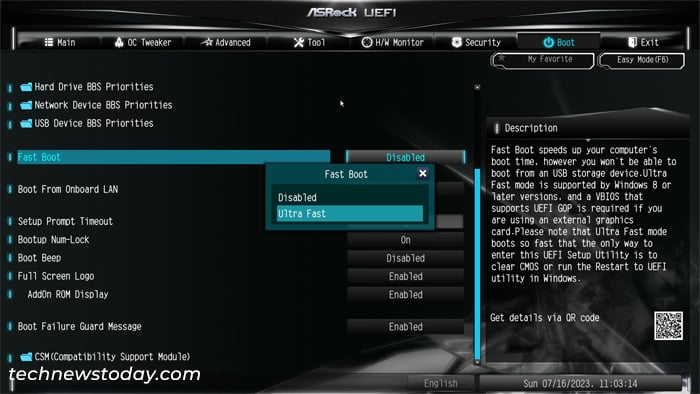
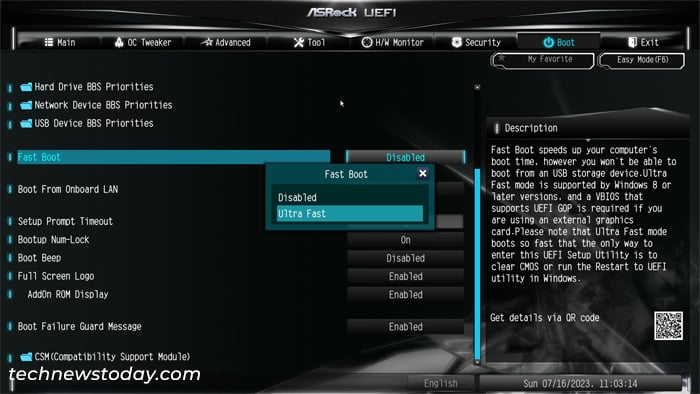 Si seleccionó Ultra Fast, busque y seleccione CSM (Módulo de soporte de compatibilidad) dentro de la pestaña Arranque.
Si seleccionó Ultra Fast, busque y seleccione CSM (Módulo de soporte de compatibilidad) dentro de la pestaña Arranque.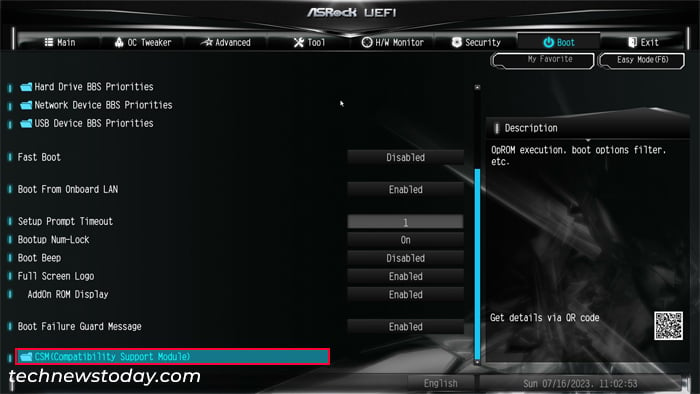
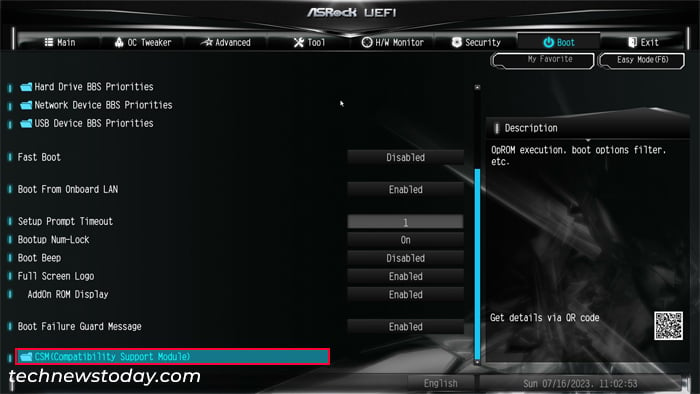 Establezca CSM en Deshabilitado. No necesita hacer nada si no encuentra la opción CSM (Módulo de soporte de compatibilidad).
Establezca CSM en Deshabilitado. No necesita hacer nada si no encuentra la opción CSM (Módulo de soporte de compatibilidad).
Guardar cambios y salir de BIOS/UEFI
Después de realizar todos los cambios necesarios, debe guárdelos y luego salga de la configuración de BIOS/UEFI.
Ahora, vaya a la pestaña Salir. Seleccione Guardar cambios y salir.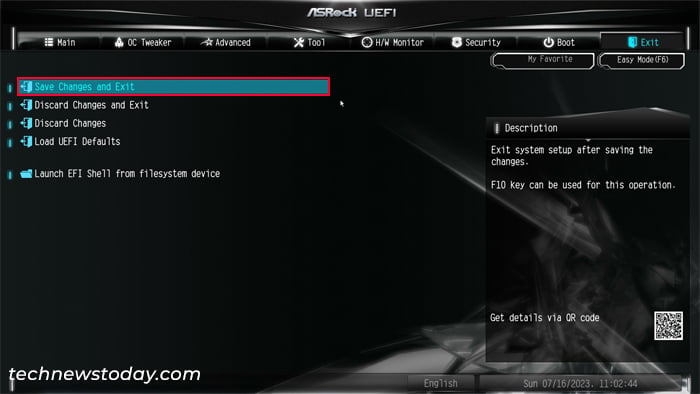 Confirme con Sí. Ahora, su sistema se reiniciará y se iniciará en el sistema operativo utilizando la tecnología de inicio rápido.
Confirme con Sí. Ahora, su sistema se reiniciará y se iniciará en el sistema operativo utilizando la tecnología de inicio rápido.
Nota: si alguna vez desea deshabilitar el inicio rápido, puede seguir un proceso similar al anterior mientras configura Inicio rápido en Deshabilitado.